以前のChromeは、URLをホーム画面に登録するときは、わざわざブックマークに登録する必要がありました。
旧記事「Galaxy S4(SC-04E)URLショートカットをホーム画面に配置する」参照。
※標準ブラウザでは、登録しないで使うことができます。上記、記事に記載済
新しいChromeでは、メニューから直接登録できるようになりました。
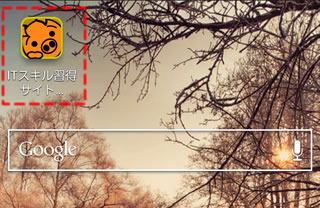
前提条件
Chrome V31以降を利用する必要があります。最新版は、Chrome V32。操作をしても、「ホーム画面に追加」がない方は、アップデートしてください。
メニューボタンがある場合(例:Galaxy S4)
ハードウェアのメニューボタンの有無で、メニューボタンの場所が異なります。
ハードウェアのメニューボタンがある場合

Chromeを立ち上げ、登録したいホームページを表示します。
[メニューボタン]を押したあと、「ホーム画面に追加」をタップします。
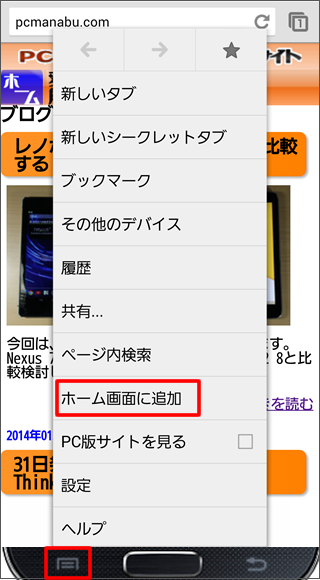
名前を確認し、「追加」ボタンをタップします。
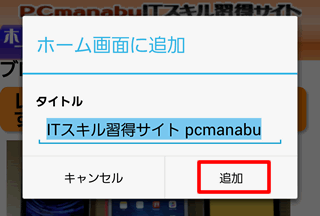
ホーム画面に登録されます。
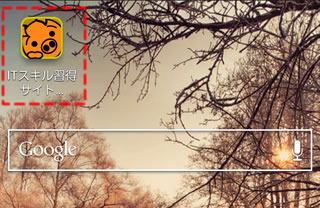
メニューボタンがない場合(例:Nexus 7)
ハードウェアのメニューボタンがない場合は、右上の[メニュー]ボタンを選択し、「ホーム画面に追加」をタップします。
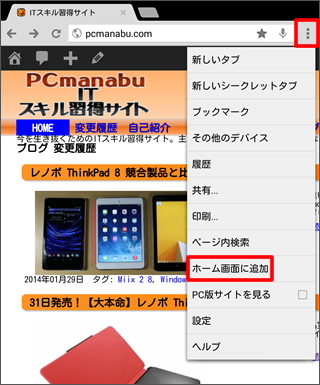
名前を確認し、「追加」ボタンをタップします。
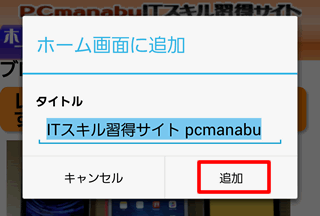
ホーム画面に登録されます。
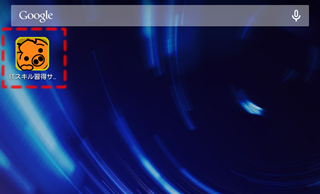
私は、いつも以下のホームページを参照しています。
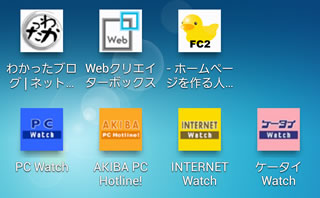
まとめ:Android必須操作!
スマートフォンが、パソコンに100%勝る機能として、ちょい見だと思います。パソコンがどんなに頑張っても、スマートフォンのように、どこでもタップで確認できるようにすることは、できません。
今回の操作をマスターすることで、どこでも簡単に、ちょい見ができますね!
関連URL
【レビュー】センチュリー USB Power Meter(CT-USB-PW)
4.2A USB電源アダプタ BSMPBAC02シリーズ 徹底レビュー
Galaxy S4素早く消音する方法【手のひらモーション編】
SRS-BTV5 レビュー Galaxy S4をお供に音楽を楽しむ
Galaxy S4の簡単画面キャプチャ【手のひらモーション編】?
マイクロソフト認定トレーナー。ブログ業務が好調なため2019年8月から専業。誤字脱字王でもブロガー。滑舌が悪いと言われつつIT講習会も実施。
